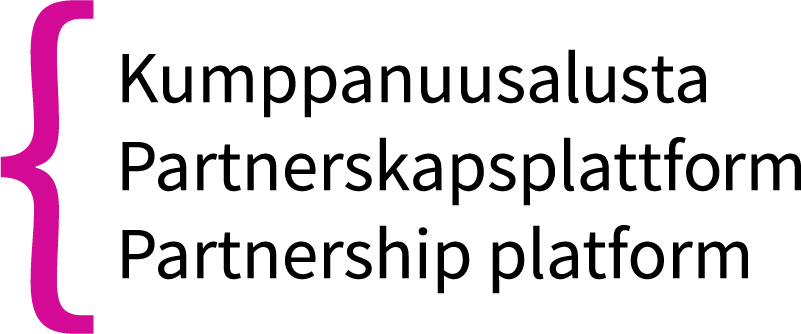Så här registrerar du dig till Partnerskapsplattformen med e-postanvändarnamn
- Gå till förstasidan för Partnerskapsplattformen och klicka på Registrering.
- Fyll åtminstone i de obligatoriska fälten som är märkta med asterisk (*) och klicka Skicka.
- Observera att den e-postadress du anger alltid syns i din profil och i sökningen av kontaktpersoner.
- Kontrollera inkorgen till den e-postadress du har angett. Öppna begäran om bekräftelse och klicka på Bekräfta begäran om registrering.
- Kontrollera igen inkorgen till den e-postadress du har angett. Öppna bekräftelsemeddelandet och ta till vara lösenordet.
- Gå till inloggningssidan för Partnerskapsplattformen och logga in med din e-postadress och ditt lösenord.
- Byt lösenordet första gången du loggar in.
- Komplettera de uppgifter som eventuellt saknas i din profil. Om inga obligatoriska uppgifter saknas, dirigeras du direkt till profilsidan. Observera att det telefonnummer du angett syns i din profil och i sökningen av kontaktpersoner. Det är frivilligt att ange telefonnummer.
När du en gång har registrerat dig kan du framöver logga in på Partnerskapsplattformen med din e-postadress och ditt lösenord. Du kan senare redigera dina egna uppgifter under Min profil i övre balken.
Inloggningen gäller tre timmar åt gången. Därefter loggar systemet ut dig, om du inte fortsätter din session.
Skapa arbetsrum på partnerskapsplattformen
Arbetsrum kan skapas av registrerade personer som ansvarar för att samordna eller administrera arbetsrummets tema. Du ska dock med tanke på ditt arbete vara berättigad att inrätta ett arbetsrum. En aktör kan inte inrätta ett arbetsrum för ett ämne som någon annan ansvarar för, såvida inte målet är till exempel att samla in synpunkter på ämnet av ett visst nätverk.
Det är avgiftsfritt att skapa arbetsrum och antalet arbetsrum eller användningsändamålet har inte begränsats. Du kan med låg tröskel också skapa arbetsrum för mindre uppgifter. Partnerskapsplattformens administratörer följer dock under samarbetsplattformens betaskede att användningsändamålet är förenligt med hela plattformens syfte och att motsvarande innehåll som redan finns på tjänsterna integration.fi och stödförintegration.fi inte skapas.
Så här skapar du ett arbetsrum
- Logga in på Partnerskapsplattformen.
- Flytta musen till texten för arbetsrum i menyn, klicka på Skapa nytt arbetsrum.
- Ge arbetsrummet ett beskrivande och slagkraftigt namn och tryck på Skapa arbetsrum. Arbetsrummet har skapats.
- Gå till arbetsrummet och klicka på de tre punkterna på högra sidan av rubriken. Där kan du ändra uppgifterna om arbetsrummet, byta bilden, bjuda in personer. Lägg åtminstone till en beskrivning, teman och målgrupper för arbetsrummet.
- Fastställ i inställningarna om arbetsrummet är offentligt eller dolt/privat.
Vi rekommenderar offentliga arbetsrum endast i undantagsfall. I ett offentligt arbetsrum kan registrerade användare se bland annat material som laddats upp i arbetsrummet och diskussioner som förts där. Vad gäller privata arbetsrum ser användarna enbart de offentliga uppgifterna om arbetsrummet – såsom presentationstexten, statuset (det vill säga om arbetsrummet är under beredning, aktivt eller arkiverat) samt administratörerna. Endast personer som fått en inbjudan kan ansluta sig till ett privat arbetsrum.
Roll som administratör för ett arbetsrum
När du skapar ett arbetsrum, blir du automatiskt administratör för arbetsrummet. Rollen som administratör för ett arbetsrum är mer omfattande än för en medlem i ett arbetsrum.
Som administratör kan du därtill:
- fastställa användningsändamålet för arbetsrummet
- fastställa offentlighetsinställningarna för arbetsrummet
- sända inbjudningar till ditt arbetsrum för medlemmar i Partnerskapsplattform-gemenskapen och personer utanför gemenskapen
- besluta om att godkänna eller avvisa en begäran om anslutning
- skapa och administrera alla diskussionstrådar
- spara och administrera alla filer och mappstrukturer
- administrera rättigheter för medlemmar i arbetsrummet
- radera eller arkivera ett arbetsrum